Samsung Galaxy 휴대폰에 의료 정보를 추가하고 관리하는 방법

Samsung Galaxy Phone의 Samsung Health 앱에서 의료 정보를 추가하고 관리하는 방법은 다음과 같습니다.
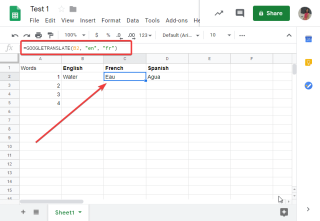
Google 스프레드시트에서 작업하는 동안 몇 단어를 다른 언어로 번역해야 할 필요성을 느꼈을 것입니다. 이것이 원하는 경우 Google의 다른 전용 제품을 사용할 수 있습니다. Google 번역이 언어를 다른 언어로 변환하는 데 도움이 된다는 것을 알고 있던 사람들. 100개 이상의 언어를 지원합니다.
다국적 회사에서 일하는 경우 이 기능이 더 자주 필요합니다. 한 언어에서 다른 언어로 데이터를 전송하는 동안 꽤 길지만 때때로 혼란스럽기도 합니다. 따라서 공유, 편집 및 보기 옵션을 온라인에서 사용할 수 있는 Google 제품을 사용할 때. 이제 이 두 제품을 병합하거나 한 제품에서 최고의 기능을 사용할 수 있게 되면 이점이 증가합니다.
간단한 공식으로 Google 스프레드시트에서 Google 번역을 위한 두 글자 코드를 사용하기만 하면 됩니다. 이 기사에서 이 기능을 사용하는 방법에 대해 자세히 알아볼 것입니다.
Google 스프레드시트를 번역기로 바꾸는 방법
Google 스프레드시트 에서 Google 번역을 사용하는 경로를 살펴보겠습니다 . 이 방법은 교사와 학생에게 유용합니다.
Google Sheets Translate는 간단한 공식만 알면 효과적으로 적용할 수 있는 기능으로 번역기로 변환합니다.
1단계: 웹 브라우저를 실행합니다.
2단계: Gmail 계정에 로그인하고 Google 스프레드시트로 이동합니다.
3단계: 스프레드시트 기호인 왼쪽 상단 모서리에서 주 메뉴로 이동합니다. 그것을 클릭하십시오.

4단계: Google 스프레드시트에서 Google 번역을 확인하는 새 시트에서 형식으로 시작하고 시트에서 셀을 선택한 다음 언어로 이름을 지정합니다. 여기서는 영어를 기본 언어로 사용했습니다.
5단계: 영어 다음 줄에 단어를 쓰세요.
6단계: 다음 열에 언어 이름을 쓰고 그 뒤에 더 많은 이름을 입력합니다.
7단계: 새 언어에서 동일한 셀을 선택합니다. 여기서는 프랑스어를 사용했습니다.
8단계: 결과를 얻으려면 셀에 다음을 입력하십시오.
=GOOGLETRANSLATE(셀 번호, "출발 언어", "대상 언어")
여기에서 셀 번호 B2에 단어를 배치했으며 수식에서 이 단어를 사용할 것입니다.
이제 소스 언어는 영어이고 대상 언어는 프랑스어입니다.
언어는 공식에 사용하기 위해 할당된 짧은 형식으로 작성되어야 합니다.
다양한 언어는 아래 목록을 확인하세요.
영어-ko
프랑스어 – fr
스페인어 – es
독일어 – gr
이탈리아어 - it
힌디어 - 안녕
포르투갈어 - 푸
러시아어 – 루
일본어 – 자
한국어 – 코
중국어 – ZH
베트남어 – vi
아랍어 – 아르
따라서 Google 스프레드시트 번역용 테스트 시트에서 번역된 단어를 얻기 위해 셀에 대해 다음 명령문을 사용합니다.
=GOOGLETRASLATE(B2, "en", "fr")
엔터 키를 치시오.
로딩 메시지가 나타나고 곧 번역된 단어가 셀에 나타납니다.
수식을 적용한 결과가 나타나며, 영어 단어 "Water"를 프랑스어인 "Eau"로 변환한 것을 볼 수 있습니다.
마찬가지로 스페인어에 대한 다음 열에 다음 언어에 대한 추세를 유지합니다.
이제 수식은 다음으로 변환됩니다.
=GOOGLETRANSLATE(B2, "ko", "es")
엔터 키를 치시오.

수식을 적용한 결과가 나타나며, 영어 단어 "Water"를 스페인어인 "Agua"로 변환한 것을 볼 수 있습니다.
이제 더 많은 단어나 구를 보려면 영어로 입력하고 해당 언어 섹션에서 번역된 단어를 얻으십시오.
Google 스프레드시트 번역 기능을 사용하려면 선택한 셀에서 수식을 복사하여 빈 셀 아래에 붙여넣습니다.

이렇게 하면 스프레드시트에서 Google 시트 번역을 사용하여 단어를 다른 언어로도 표시할 수 있습니다.
마무리:
따라서 Google Sheets 번역 기능을 사용하여 시간을 절약할 수 있습니다. 간단한 공식의 도움으로 이러한 통합은 종종 다른 언어로 의사 소통해야 하는 사람들에게 매우 도움이 될 것입니다. Google 스프레드시트에서 Google 번역 명령을 사용하여 단어와 구문을 간단히 변환할 수 있으므로 교육 분야의 사람들이 사용할 수 있습니다. Google 번역이 매번 100% 정확하지 않은 것처럼 보이지만 Google 시트에서 사용하는 경우에도 마찬가지입니다.
우리는 당신의 의견을 듣고 싶습니다
귀하가 생각하는 Google 시트 번역의 가장 좋은 용도는 무엇입니까? 이 게시물에 대한 귀하의 의견을 알려주십시오. 아래 댓글 섹션에서 Google 스프레드시트 번역 기능에 대해 어떻게 생각하는지 알려주세요. 기술 관련 주제와 관련된 질문이 있으면 공유해 주세요. 해결 방법을 알려 드리겠습니다. 우리는 기술과 관련된 일반적인 문제에 대한 솔루션과 함께 팁과 요령에 대해 정기적으로 게시합니다. 뉴스레터를 구독하여 기술 세계에 대한 정기적인 업데이트를 받으십시오. Facebook , Twitter , LinkedIn 및 YouTube 에서 우리를 팔로우 하고 기사를 공유하십시오.
당신은 또한 좋아할 수 있습니다:
Google 스프레드시트 템플릿을 만들고 사용하는 방법
Samsung Galaxy Phone의 Samsung Health 앱에서 의료 정보를 추가하고 관리하는 방법은 다음과 같습니다.
Discord 서버에 가입하는 동안 초대를 수락할 수 없다는 메시지가 계속 표시되는 경우 문제 해결을 위한 몇 가지 팁을 확인해보세요.
실수로 Bumble에서 차단당하셨나요? 이 가이드에서는 Bumble에서 차단을 해제하는 데 필요한 모든 내용을 다룹니다.
Mac으로 연결된 모니터의 밝기와 볼륨을 조정하시겠습니까? Mac에서 외부 모니터 밝기를 제어하는 가장 좋은 방법은 다음과 같습니다.
중요한 Outlook 메모를 잃어버리셨나요? 누락된 Outlook 메모를 찾아서 복구하는 빠르고 효과적인 6가지 방법은 다음과 같습니다.
Crunchyroll 앱이 Apple TV 모드에서 작동하지 않는 경우. 문제를 해결하기 위한 몇 가지 문제 해결 방법은 다음과 같습니다.
로그인 문제로 인해 ChatGPT에 액세스할 수 없나요? ChatGPT 로그인이 작동하지 않는 문제를 해결하는 8가지 방법과 함께 이 문제가 발생하는 모든 이유는 다음과 같습니다.
사진과 비디오가 갤러리 앱에 표시되지 않습니까? 모든 사진이 표시되지 않는 삼성 갤러리를 수정하는 가장 좋은 방법은 다음과 같습니다.
Apple Watch에는 수면 추적 기능이 탑재되어 있습니다. 작동하지 않으면 가이드를 확인하여 Apple Watch가 수면을 추적하지 않는 문제를 해결하세요.
Mac 또는 Windows PC를 사용하여 Microsoft Outlook에서 이메일을 보내고 암호화하는 방법은 다음과 같습니다.









